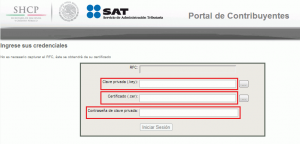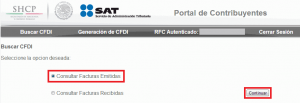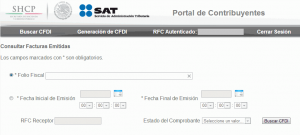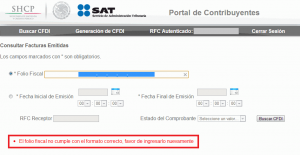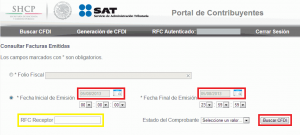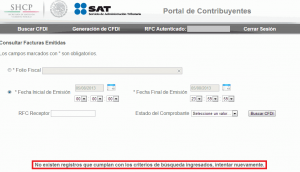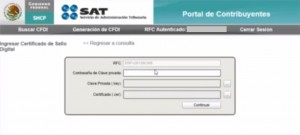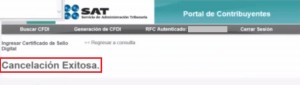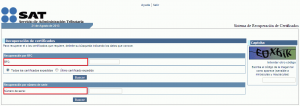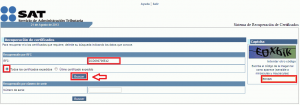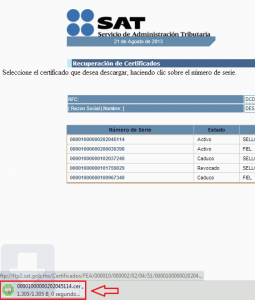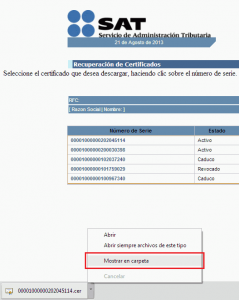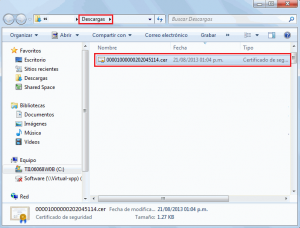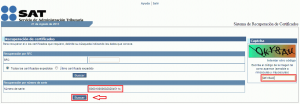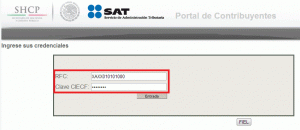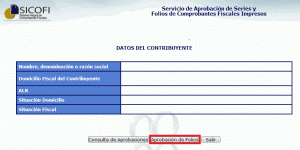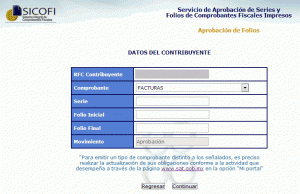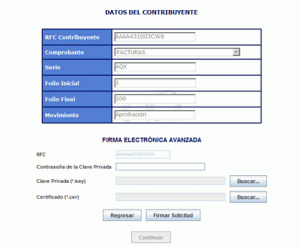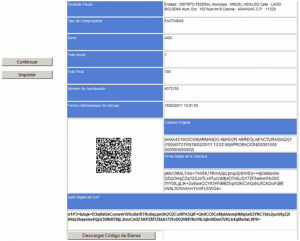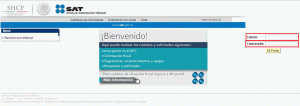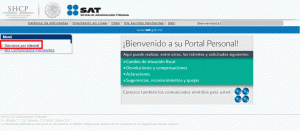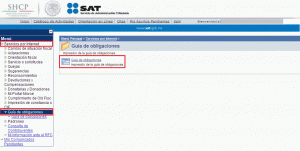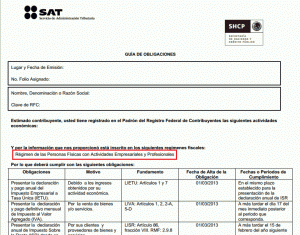En esta ocasión hablaremos de cómo identificar y distinguir un Certificado de Sello Digital (CSD) de una FIEL. Es común que quienes comienzan con el proceso de facturación electrónica lleguen a confundir sus certificados, razón por la cual nos es grato el poder compartir una serie de tips que te ayudarán a identificarlos:
POR FECHA
Cuando un contribuyente inicia este proceso, la forma más sencilla de distinguir un CSD de una FIEL, es dando doble clic a los archivos con extensión .cer y validando las fechas de vigencia. El archivo con la fecha más reciente es tu certificado CSD y el de fecha más antigua se trata de tu FIEL, esto es simple ya que para tramitar un CSD es necesario contar primero con la FIEL.
Cabe aclarar que este tip no aplica cuando ya exista una renovación de la FIEL.
POR NUMERO DE SERIE
Con este tip tendremos la certeza de que identificaremos cuál es tu CSD, para ello deberás de realizar los siguientes pasos:
1. Ubicar, mediante el explorador de Windows, tu archivo .cer y dar doble clic sobre el.
2. Abrir la pestaña que tenga el nombre “Detalles”
3. Dar clic en “Número de serie”
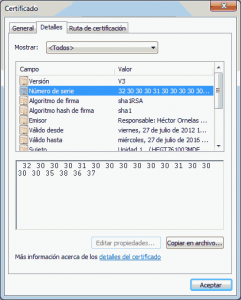
4. Copiar el número de serie a un editor de texto (notepad) y para obtener el número del certificado será necesario eliminar el primer 3 de cada par de números, como se muestra en la siguiente imagen.
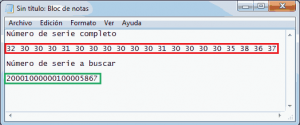
5. Una vez obtenido el número de serie del certificado, se deberá de ir a la siguiente liga:
6. Beberás de ingresar a la aplicación del SAT y realizar la búsqueda por número de serie, si el resultado de la búsqueda es exitosa, podrás confirmar si tu certificado es de “Sello” o de “FIEL”.
POR RFC
Otra forma de poder identificar si tus certificados son de Sello o FIEL, es ingresando a la siguiente aplicación:
https://portalsat.plataforma.sat.gob.mx/RecuperacionDeCertificados
Donde, una vez que hayas ingresado, podrás realizar la búsqueda de tus certificados proporcionando tu RFC, en ella se desplegarán los certificados que están ligados a tu RFC, y es dónde podrás identificar el tipo a que corresponden cada certificado desplegado.
Este último tip es el más sencillo y recomendable, ya que solo bastará con saber tú RFC.
Finalmente, con nuestras soluciones tendrás la certeza de que tus facturas electrónicas se están generando con los certificados correctos, ya que al momento de la configuración de las mismas, se valida que la carga de los certificados correspondan al tipo de SELLO, de no ser así, no podrás llevar a cabo la generación.
Si tienes alguna duda al respecto, te invitamos a contactarnos a través del chat que se encuentra en nuestro sitio web www.facturando.mx y uno de nuestros asesores te estará atendiendo.
Hasta la próxima.